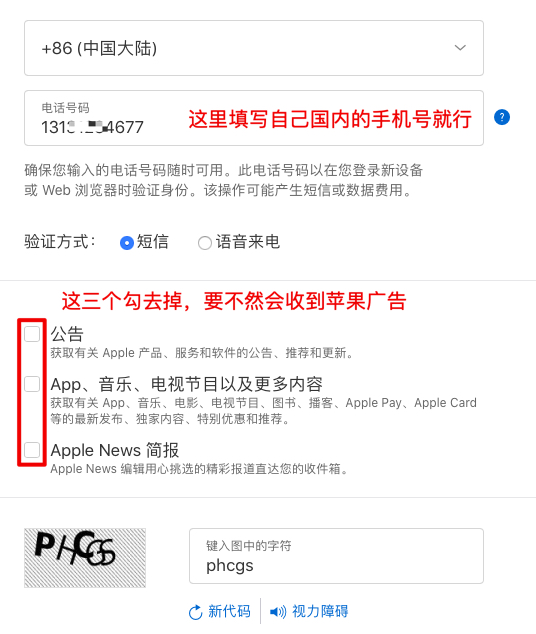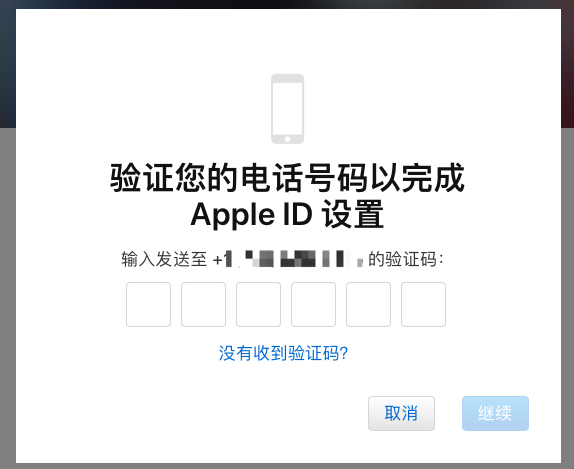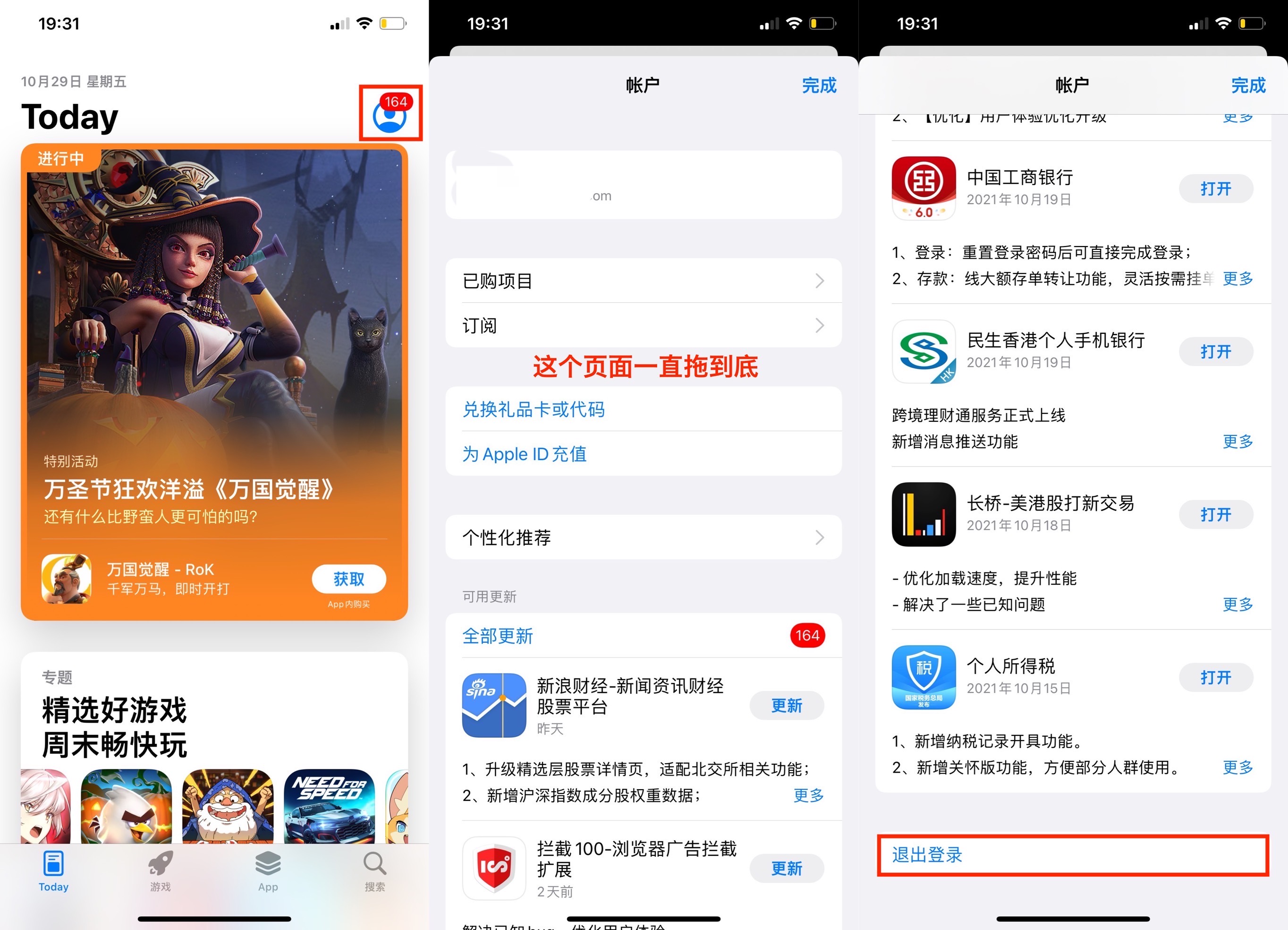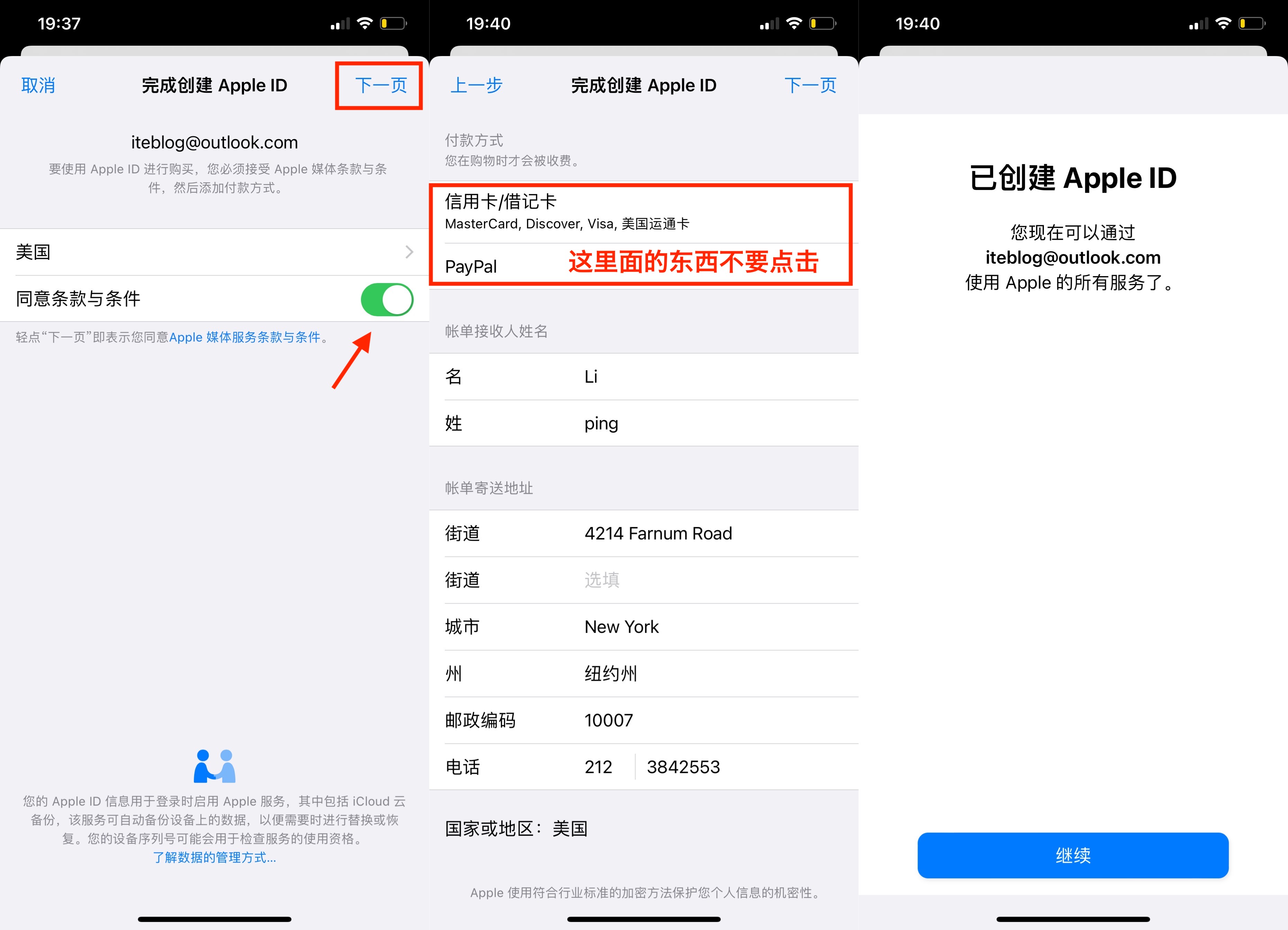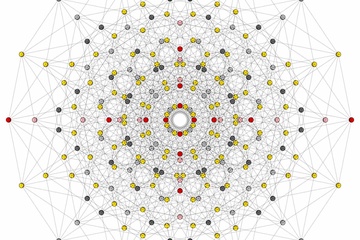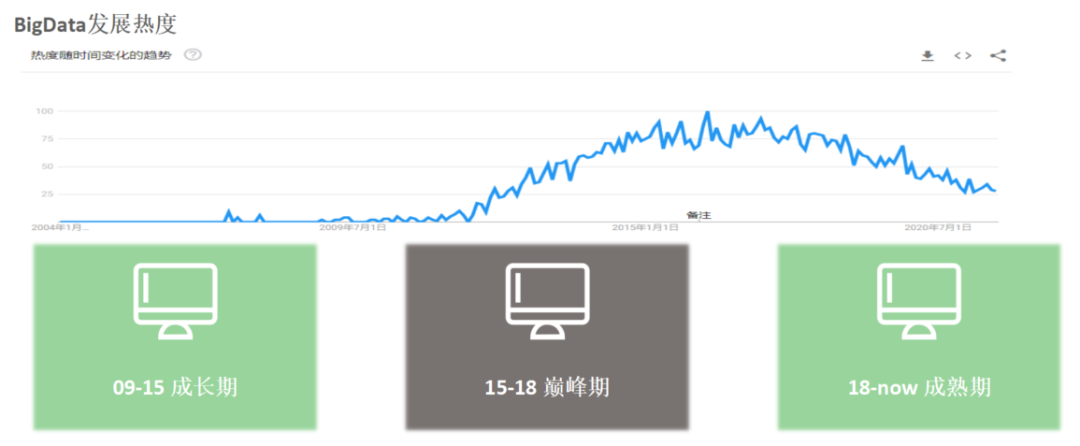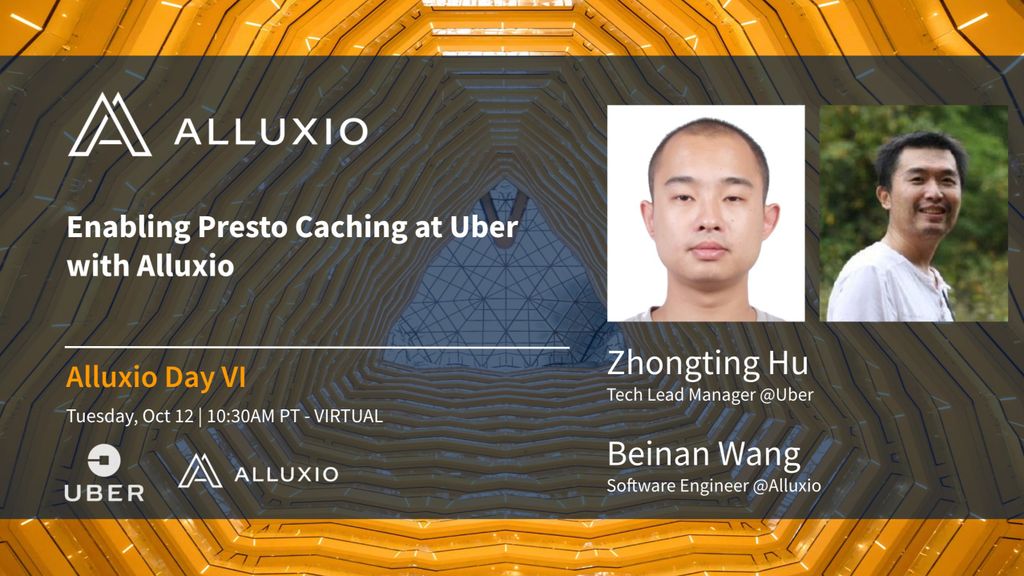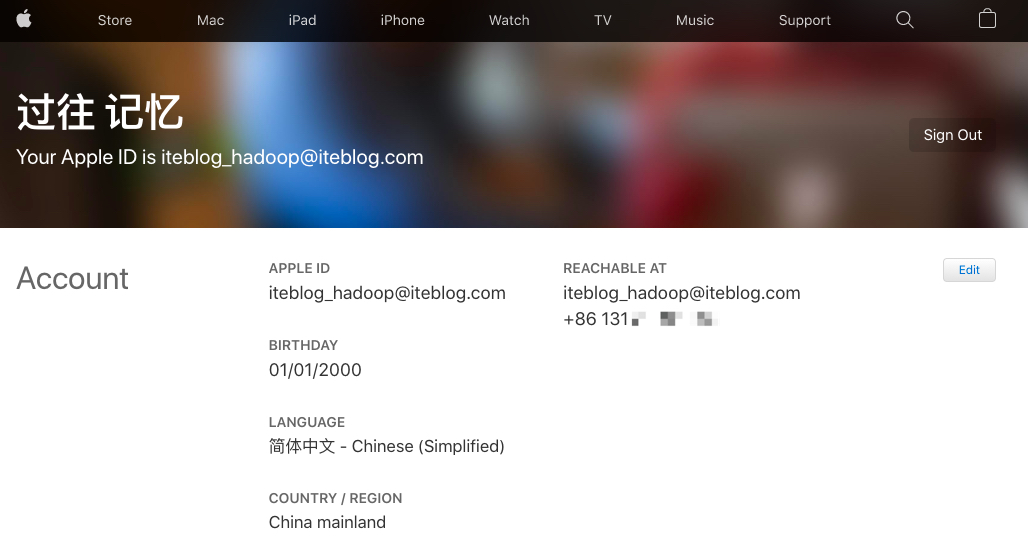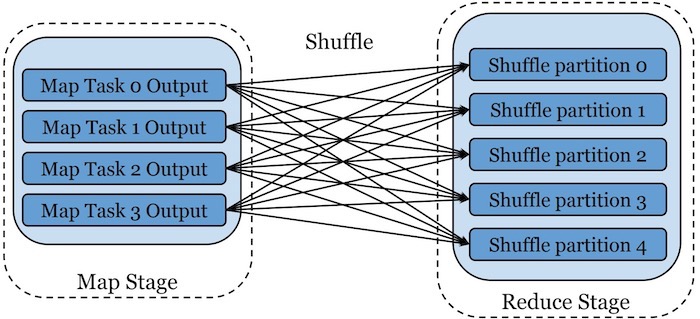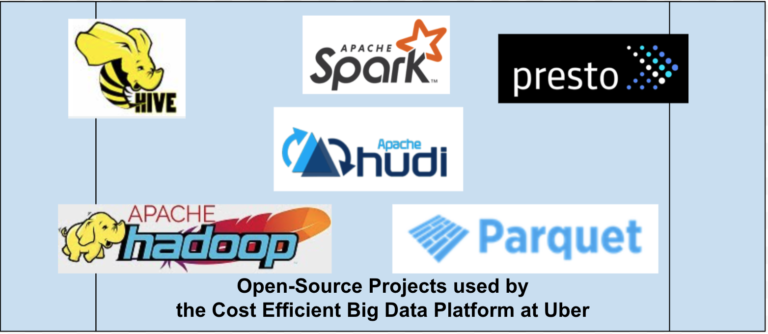使用苹果手机的有可能知道,国内使用的 App Store 只能下载国内的一些 APP 应用。有一些 APP 并没有在国内 App Store 上架,这时候就无法下载。我们需要使用一个国外的 Apple ID 账号,但是很多人都不会注册美国账号,这里我就教大家如何注册一个美国苹果账号。
注册前准备
- 一个没有注册 Apple ID 的邮箱,可以是 163 邮箱、新浪邮箱、Google 邮箱等;
- 一个可以接收验证码的手机号(可以是国内的)
苹果美国区 ID 注册
使用浏览器(手机和电脑都可以)打开苹果 Apple ID 注册官网(https://appleid.apple.com/account#!&page=create),进入上面连接后,就进入到 Apple ID 的注册页面,我们按照下面提示填好相关信息:
姓名随便填写,国家与地区选择你要注册的地区,因为我们是注册美国区苹果 ID,所以这里需要选择美国,然后填写邮箱(需要未注册过 Apple ID 的邮箱)和电话(国内的就行,当然有国外的也是可以的),填完信息后点【继续】按钮。
这个时候苹果会分别给我们填写的邮箱和手机号发送验证码,我们到自己邮箱和手机里面看下就行:
填写完验证码之后点击【继续】按钮。这个时候苹果的美国区账号就注册好了,如下所示:
激活苹果美国区 ID
虽然上面一步我们已经注册好了苹果美国区 ID,但是还不能下载应用程序 ,需要去 App Store 激活下才能正常使用。
不过账号激活也是很简单的,首先我们到手机上打开 App Store 退出自己的 Apple ID 账号,步骤依次为:打开 App Store 点击右上角 【头像】,进入到新界面,到这个页面我们需要一直往下拉直到页面的底部,然后点【退出登录】按钮。
退出自己的 Apple ID 账号以后,就可以登录我们刚刚注册的苹果美国区 Apple ID 了。我们输入刚刚注册好的美国区 Apple ID 和对应的密码,点【登录】按钮,这时候会进入到【双重认证】页面,它会往我们注册时填写的手机号上发送一个验证码,我们在这个页面输入这个验证码之后,会弹出一个对话框,点【检查】按钮。
点击【检查】按钮后,会跳转到一个新页面,这个页面里面我们需要打开【同意条款与条件】按钮,然后再点右上角【下一步】。这个时候就到了关键性的一步了,【付款方式】那一栏千万不要点,如果误点了的话就需要退出去从头开始激活!【账单接收人姓名】一栏需要填写英文,【账单寄送地址】的内容直接按照下图的填写即可。填完以后点右上角【下一步】按钮,然后就会进入到【已创建 Apple ID】的界面,至此美国区 Apple ID 就算是注册完成了。
我们点击【已创建 Apple ID】界面的【继续】按钮,就可以进入到下面的页面,这个就说明美国区 Apple ID 注册完成了。
原创文章版权归过往记忆大数据(过往记忆)所有,未经许可不得转载。
本文链接: 【2021年最新美区 Apple ID 注册教程】(https://www.iteblog.com/archives/10071.html)